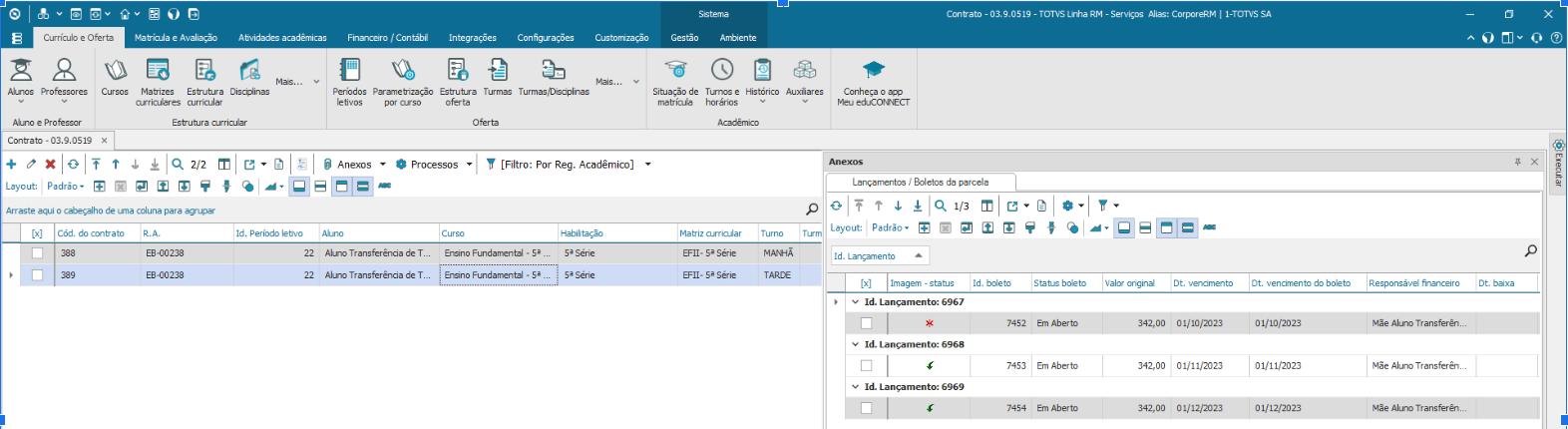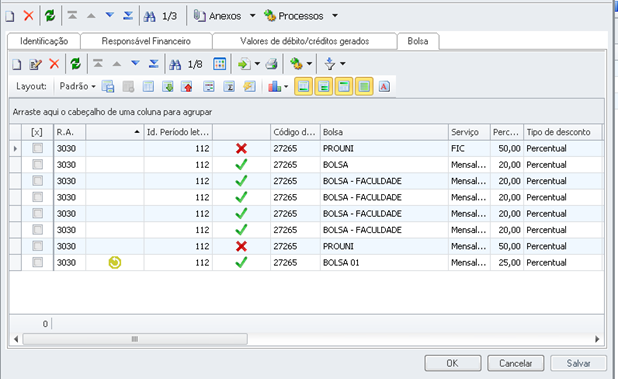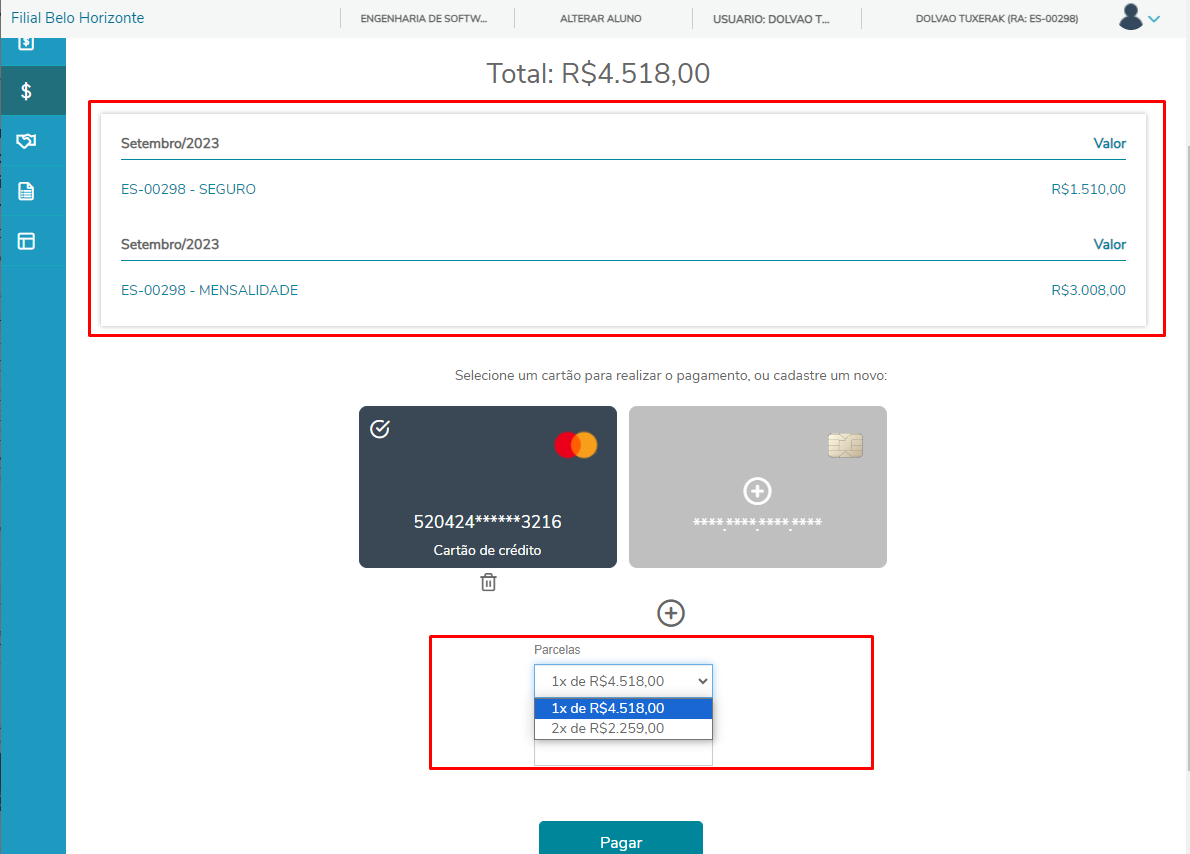Histórico da Página
...
| Expandir | ||
|---|---|---|
| ||
O filtro "Desconsidera filtro de período letivo" lista a relação de todos os boletos de mais de um período letivo, desde que pertençam ao mesma contexto (filial/nível de ensino) Exemplo: No portal fiz login com o usuário do responsável financeiro que é vinculado a um aluno e que possui dois períodos letivos, então clicando nesse filtro deve aparecer o boleto dos dois periodos períodos letivos. |
| Expandir | ||
|---|---|---|
| ||
O filtro "Visualizar todos os dependentes" lista a relação de todos os boletos do dependente (responsável financeiro, mãe, pai) independente do aluno selecionado, desde que pertençam a mesmo contexto (filial/nível de ensino). Exemplo: No portal fiz o login com o usuário do responsável financeiro que é vinculado a dois alunos diferentes, então clicando nesse filtro deve aparecer o boleto dos dois alunos. |
| Expandir | ||||
|---|---|---|---|---|
| ||||
O extrato financeiro mostra apenas os boletos da matriz aplicada do aluno selecionado. Para que sejam exibidos boletos de diferentes matrizes aplicadas dos cursos vinculados ao aluno é necessário habilitar o parâmetro Exibir lançamentos / boletos independente da matriz em RM Portal - Parâmetros Gerais 8/18 Exemplo: Aluno foi transferido de turno e tem um contrato para cada matriz aplicada. No caso do parâmetro estar desmarcado será possível visualizar apenas os boletos da matriz aplicada do aluno selecionado.
No caso do parâmetro estar marcado será possível visualizar todos os boletos independente da matriz aplicada do aluno selecionado.
No caso do parâmetro estar marcado será possível visualizar todos os boletos independente da matriz aplicada do aluno selecionado.
|
| Expandir | ||
|---|---|---|
| ||
A partir da versão 12.1.2306.109 foi disponibilizado a Listagem de Benefícios no Extrato Novo, nessa aba consiste todas as bolsas que o aluno possui. No RM cadastro é feito no anexo do contrato do aluno, no caminho a baixo: Para que fique visível no portal é necessário dar permissão no perfil do aluno:
Nesta página irá conter todas as bolsas cadastradas para o aluno na MDI, ativas e inativas de acordo com a legenda Verde para bolsas ativas e Azul para bolsas inativas Além das informações de serviço, data de inicio da bolsa, o desconto, data término, contrato que está vinculado a bolsa do aluno, data de cancelamento quando for cancelada e motivo, e data de concessão da bolsa irá exibir também o ícone identificando se a bolsa é retroativa. O processo de Bolsa Retroativa é utilizado para instituições que desejam incluir ou excluir bolsas para seus alunos depois que os lançamentos já foram gerados e até mesmo baixado. Os lançamentos das parcelas que receberão as bolsas ou que serão excluídas bolsas já lançadas serão atualizados automaticamente.
|
...
| Expandir | ||
|---|---|---|
| ||
A opção de pagamento com "Cartão" somente será exibida se houver permissão para o eduCONNECT Pay no license server e estiver parametrizado algum gateway do Pay (Cybersource ou Adyen). Vide Parametrização do pagamento com cartão de crédito/débitocartão#commerce-CyberSource. Além das parametrizações necessárias citadas acima, para que seja exibida uma opção de pagamento nesse extrato financeiro, será necessário que a respectiva opção de pagamento ("Cartão de crédito", "Cartão de débito", "Boleto" ou "PIX") esteja marcada em PELO MENOS UM dos serviços do boleto. Se uma opção de pagamento estiver MARCADA em um dos serviços do boleto, a mesma estará disponível no extrato financeiro. As opções estão localizadas no Cadastro de serviços
|
| Expandir | ||
|---|---|---|
| ||
A partir da versão 12.1.2310 teremos a disponibilização do pagamento de mais de um boleto com Cartão de Crédito e PIX Pré-requisitos:
Parâmetros: Parâmetros -> Educacional -> RM Portal -> RM Portal - Gerais -> Portal - Geral 8/18
Ex: Cenário:
Foram selecionados dois boletos, para pagamento com cartão de crédito, cada um com um serviço diferente Com esta implementação será possível:
|
...